【Jenkins】自动化部署项目到tomcat(gitee+ant)
一、启动Jenkins
因为Jenkins的war包自带jetty服务器,所以服务启动成功后,浏览器中输入http://服务器公网ip:8081,会出现以下画面:
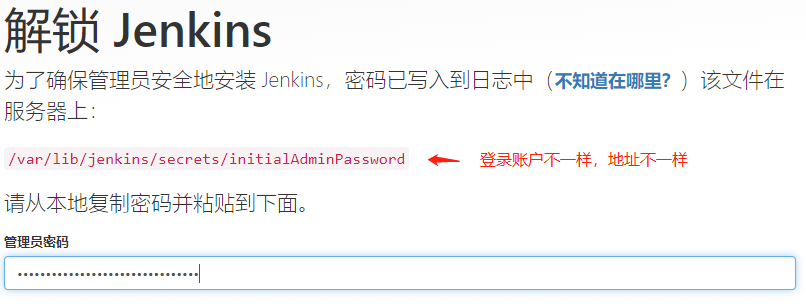
PS:第一次使用jenkins时,为了安全考虑,会生成一串字符口令!
1. 启动页面输入密码:进入对应的路径,cat查看密码,将密码复制进输入框内,点击继续按钮,跳转到下载插件的页面
2. 下载插件:点击推荐的插件,自动安装即可。部分插件可能会安装失败,重试即可。安装完成后,跳转到创建用户的页面
3.创建用户 :建议重新使用admin用户名创建,点击保存并完成。注意:不是点击右下角使用admin账户继续。
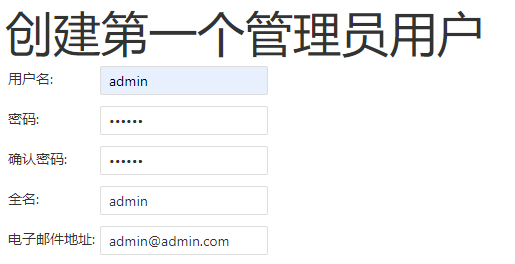
最后确认Jenkins的访问url(无需修改),点击保存并完成。jenkins即可开始使用,到这里,Jenkins就安装成功了。
注意:如果浏览器首次进入时卡在“Jenkins 正在启动,请稍后…”或者某些插件下载失败, 修改工作目录中的文件hudson.model.UpdateCenter.xml,修改内容如下:
## 原值: http://updates.jenkins-ci.org/update-center.json ## 新值: http://mirror.xmission.com/jenkins/updates/update-center.json ## 或者: http://mirror.xmission.com/jenkins/updates/current/update-center.json
注意:要确保Jenkins上安装好Git plugin、GitHub plugin、AntPlugin插件,一般在启动Jenkins时默认安装的插件中就包含这些了,没有的话再另安装就可以。
二、全局工具配置:JDK、Git、Ant
这里以jenkins配置jdk为例,git、ant的配置方法同jdk一样。
依次点击:系统管理->全局工具配置->新增JDK,然后输入别名和安装路径,然后点击保存即可,如下图:
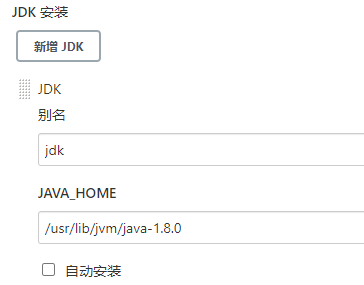
注意:也可以勾选自动安装,然后保存,这样Jenkins会自动为你下载并安装!
Jenkins宿主机为什么也要安装这些软件:当利用Jenkins来进行自动化部署时,Jenkins就是在模拟人的操作去到服务器调用相关的工具软件。而要使用这些工具,则必须要知道它们的路径,所以配置这些是为了让Jenkins能够找到这些工具并使用。
三、添加Credentials
通俗来说就是添加认证方式。因为jenkins拉取代码时,服务器需要进行一次验证,这里需要事先配置一下,新建任务>配置源码管理时就可以直接选择,配置方法如下:
-
点击jenkins管理>Credentials,然后右侧会出现一个Credentials列表
-
点击Stores scoped to Jenkins中的
global>左侧Add Credentials,进入添加页面,如下图填写信息后保存即可:
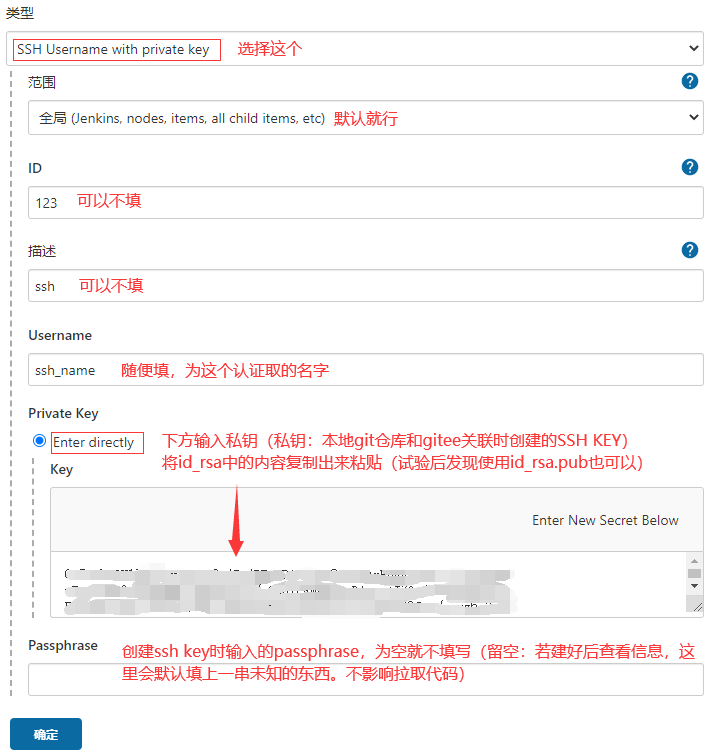
-
注意:如果pricate key中有选项
from the jenkins master ~/.ssh,也可直接选择这个,如下图:
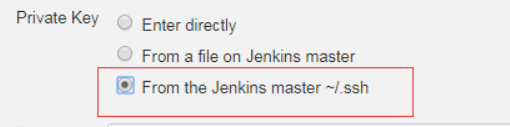
四、新建任务
1、开始创建任务
点击新建任务,输入任务名称,任务类型选择自由风格(因为是用ant打包,所以不要选择构建maven项目)。然后点击确定;
2、源码管理
配置内容如下图:
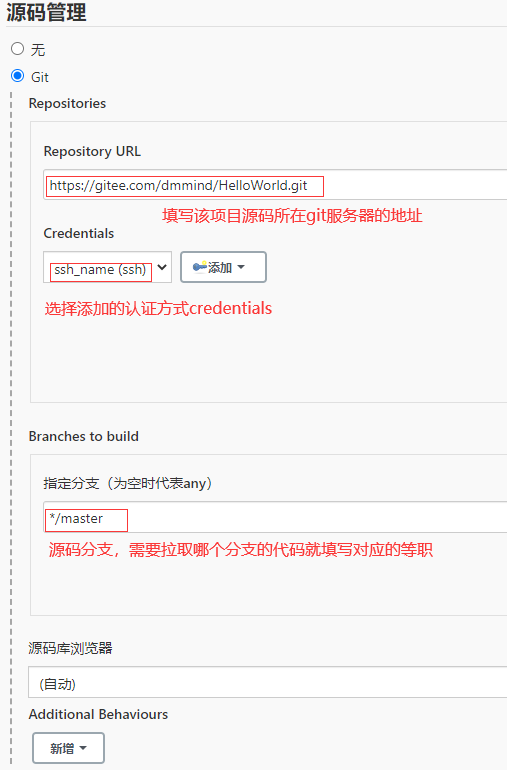
3、构建
点击增加构建步骤,选择Invoke Ant,然后配置信息,如下图:
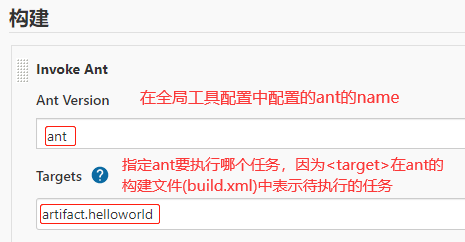
到这一步,就可以成功打包了。
4、构建后操作
-
为了可以在项目首页显示打好的war包,需要在【构建后操作】中作以下配置,最后保存即可:
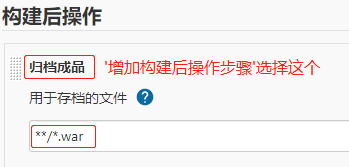
-
要把build好的war自动部署到tomcat中,需要在【构建后操作】中添加操作步骤,选择
deploy war/ear to a container,配置如下:
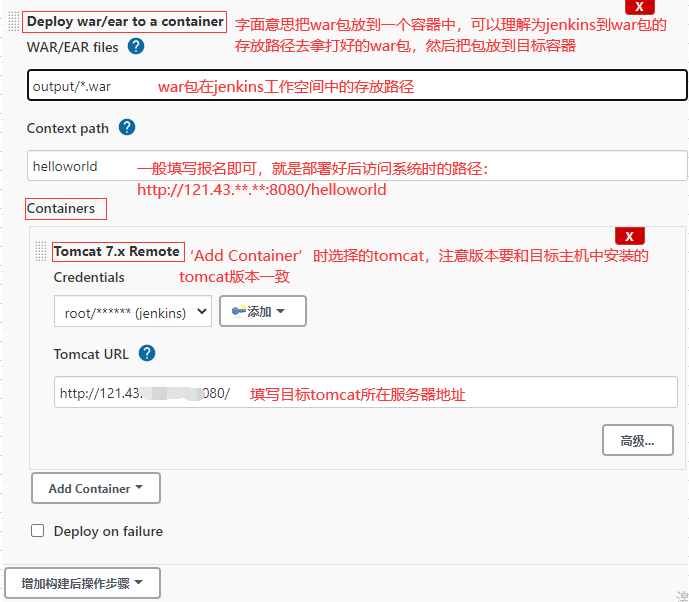
-
添加tomcat的凭据credentials,如下图:
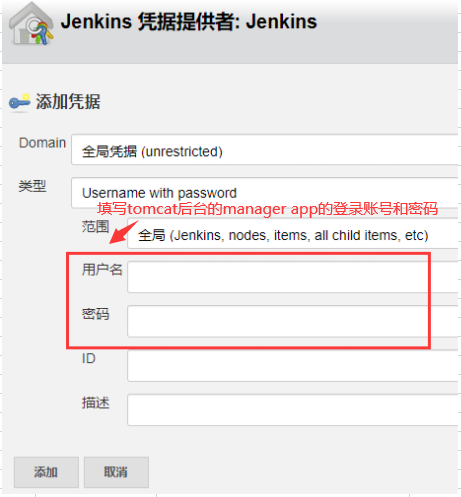
五、手动触发构建
进入 My Views,右侧可以看到各个项目,点击进入关注的项目,点击左侧的“立即构建”。开始构建或构建完毕后,左下方列出每次构建的链接,点击可进入某次构建。点击左上方的“Console Output”,可查看构建日志;
以后每次开发提交代码后,只需点一下构建,即可看到修改效果,无需再手动部署了(也可以配置每隔一定时间自动去构建)。





